Postman
- 웹 개발에서 사용하는 클라이언트는
브라우저이다.
브라우저는 서버에HTTP 요청을 보낼 수 있는 도구이지만, 주로 웹 페이지를 받아오는GET요청에 사용한다.
-
브라우저의 주소창에 URL을 입력하면, 해당 URL의 root-endpoint로
GET요청을 보낸다. 테스트를 위해GET요청이 아닌 다른 요청을 보내려면, 개발자 도구의 콘솔 창에서 Web API fetch를 사용해야 한다.Postman 이란?
매번 코드를 작성하는 것 대신에,
HTTP 요청을 테스트할 수 있는 API 테스트 도구이다. API 개발을 빠르고 쉽게 만들고, 공유하고, 테스트에 문서화까지 가능하며 API로 리퀘스트해서 나오는 응답까지 확인할 수 있는 툴이다.
Open API, API Key
Open API
- 정부에서 제공하는 공공데이터가 있다.(https://www.data.go.kr/)
- API마다 정해진 이용 수칙이 있고, 그 이용 수칙에 따라 제한사항(가격, 정보의 제한 등)이 있을 수 있다.
API Key
- API를 이용하기 위해서는 API Key가 필요하다.(가끔 API key가 필요하지 않은 경우도 있습니다.)
- API Key가 필요한 경우에는 로그인한 이용자에게 자원에 접근할 수 있는 권한을 API Key의 형태로 제공하고, 데이터를 요청할 때 API key를 같이 전달해야 원하는 응답을 받을 수 있다.
Postman 활용
- 먼저, 이미 만들어져 있는 API 서버가 주어지는 경우를 생각해 보겠습니다. HTTP로 소통하기 위해서는 API 서버의 endpoint가 URL로 주어져야 합니다. 예를 들어, 다음과 같은 API 문서가 있다고 가정하겠습니다.
GET 요청하기
URL
- http://3.36.72.17:3000/
메세지 조회
Request
- GET /kimcoding/messages (kimcoding이 작성한 모든 메세지를 조회합니다.)
- 추가적인 파라미터를 사용할 수 있습니다.
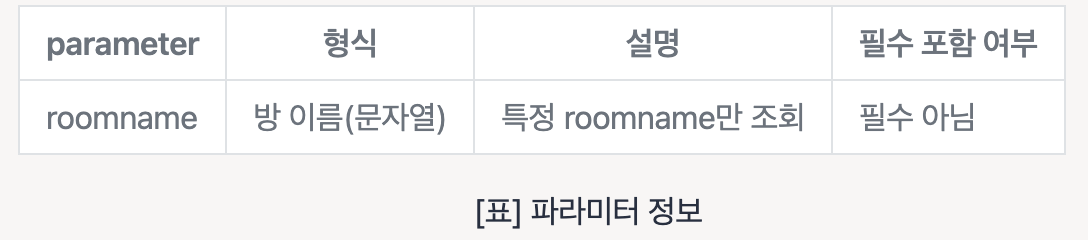
Response
응답은 다음과 같은 JSON 형식이다.
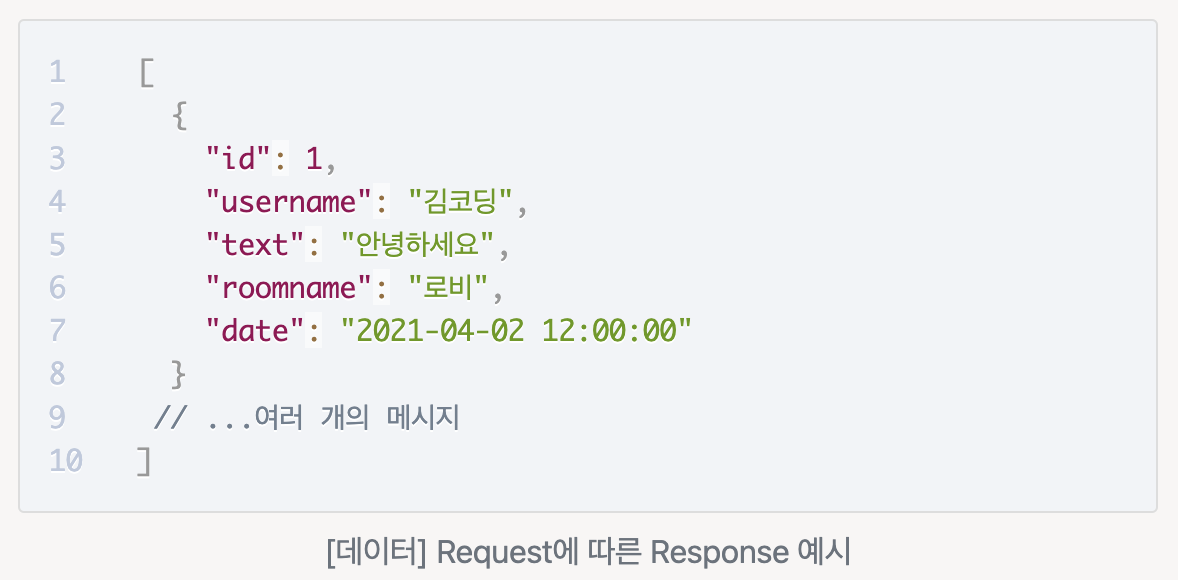
Postman 화면구성
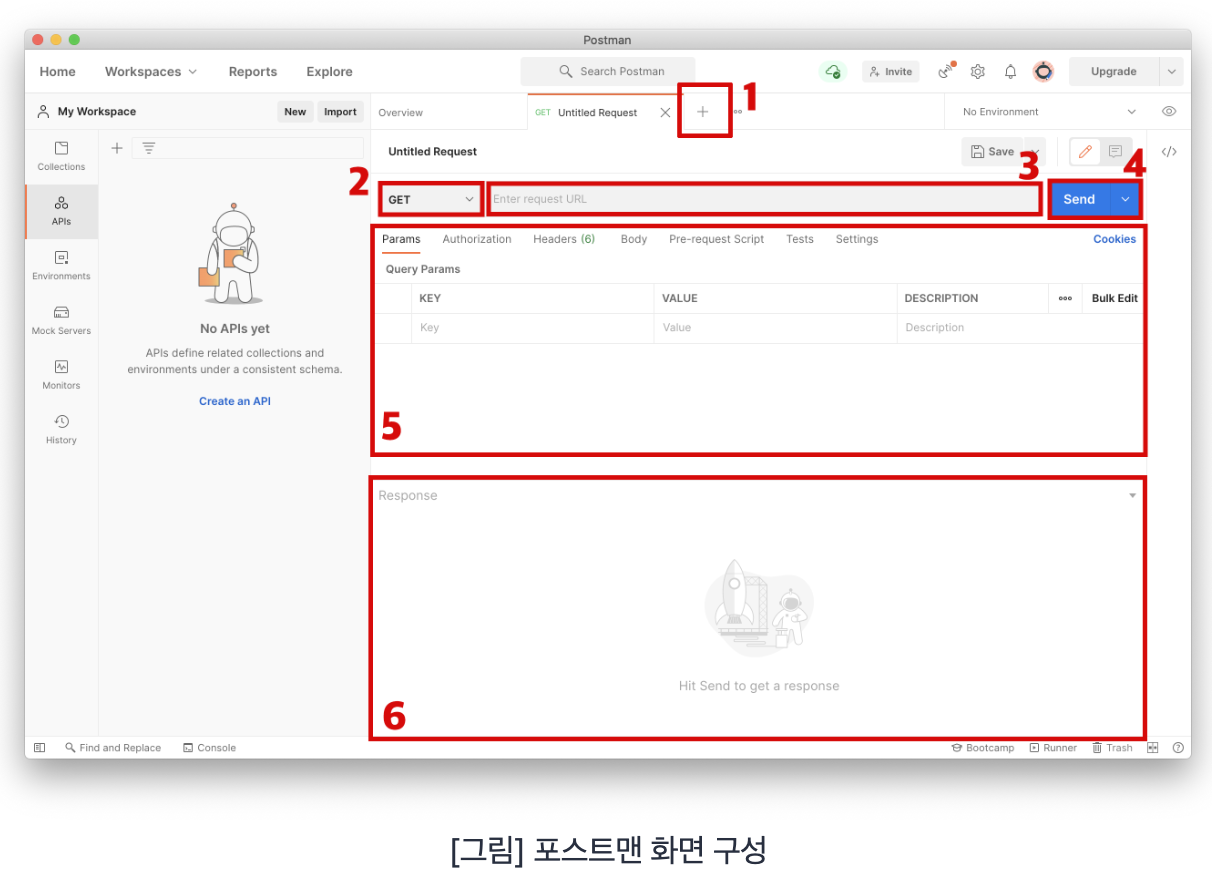
- 새로운 탭 오픈
- 요청/응답을 여러 개 확인할 수 있다.
- HTTP 메서드 선택
- GET,POST,DELETE 등과 같은 메서드 중 하나를 선택한다.
- API 문서 상 GET 메서드를 사용하므로, GET으로 선택합니다.
- URL 입력창
- URL 과 Endpoint를 확인한다.
- API 문서에따르면, http://3.36.72.17:3000/kimcoding/messages 와 같이 입력하면 됩니다.
- HTTP 요청 버튼
- 요청을 보냅니다.
- HTTP 요청시 설정할 수 있는 각종 옵션
- 추가적인 파라미터나, 요청 본문(body)을 추가할 수 있습니다.
- API 문서에서 확인할 수 있듯이, roomname 이라는 파라미터를 사용할 수 있습니다. 필수는 아니지만, 파라미터를 사용하려면 Params 탭의 KEY,VALUE에 각각 roomname과 필요한 값을 입력합니다.
- HTTP 응답 화면
- 요청을 보낸 후 응답을 확인하세요.
